有的小伙伴的电脑在更新的过程中就出现了提示更新失败0xc1900223这样的错误代码提示,对于这中问题小编觉得可以尝试先备份当前系统,然后直接在我们的电脑中下载更新后安装系统即可。
一、备份系统
在更新win101903系统之前可以先备份当前系统,如果更新之后有任何不满意的地方可以方便恢复原来的系统
1、使用快捷方式“Win+i”打开“设置”,找到“更新和安全”点击进入。
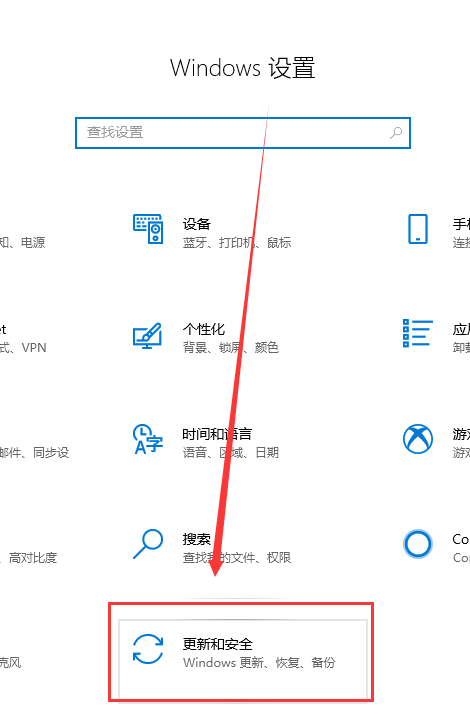
2、在左侧找到“备份”,选择右侧的转到“备份和还原”点击进入。
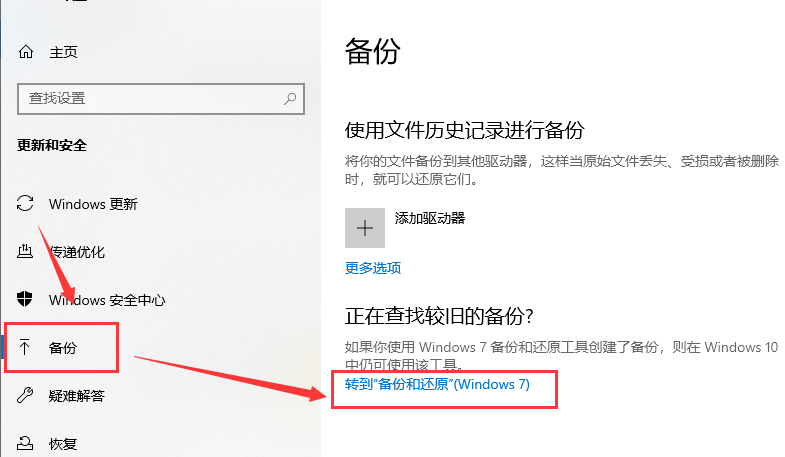
3、然后在“备份和还原”窗口中选择“设置备份”点击会显示打开备份,等待即可。
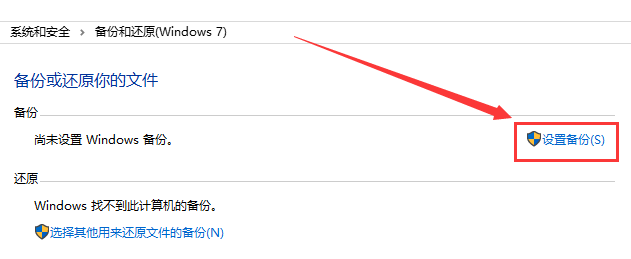
4、然后在“设置备份”中,可以选择备份的磁盘,点击下一步。
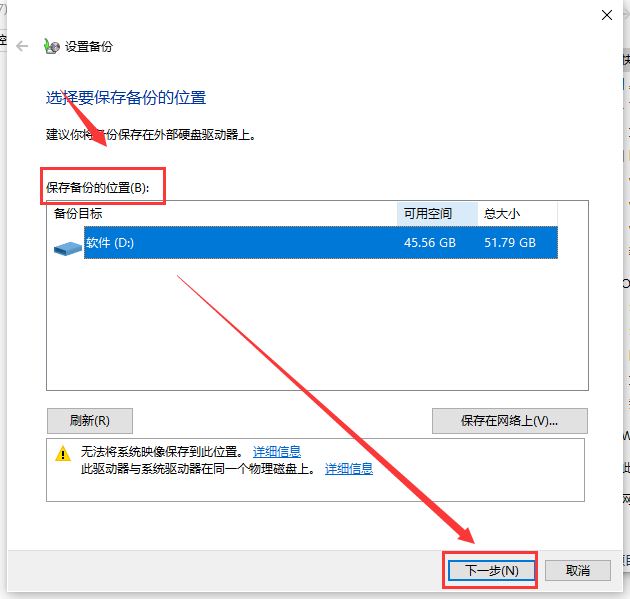
5、出现提示,选择备份内容。
这里有“让Windows选择”和“让我选择”。
根据个人情况选择一种,单击下一步。
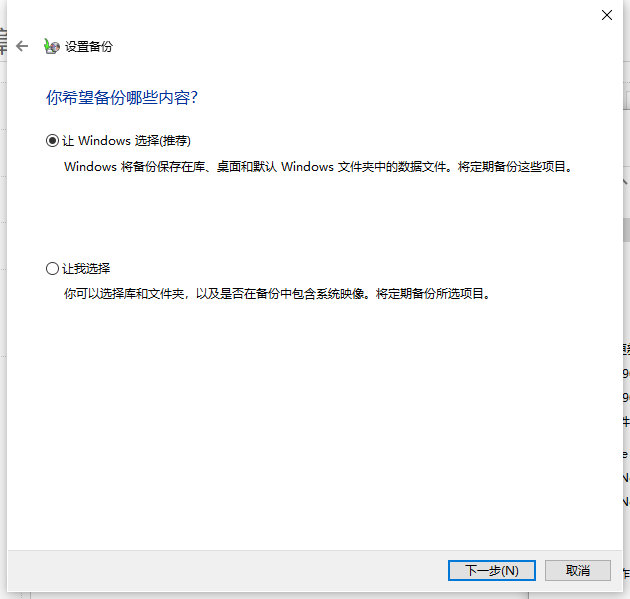
6、查看备份设置,确认无误“保存设置并运行备份”即可。
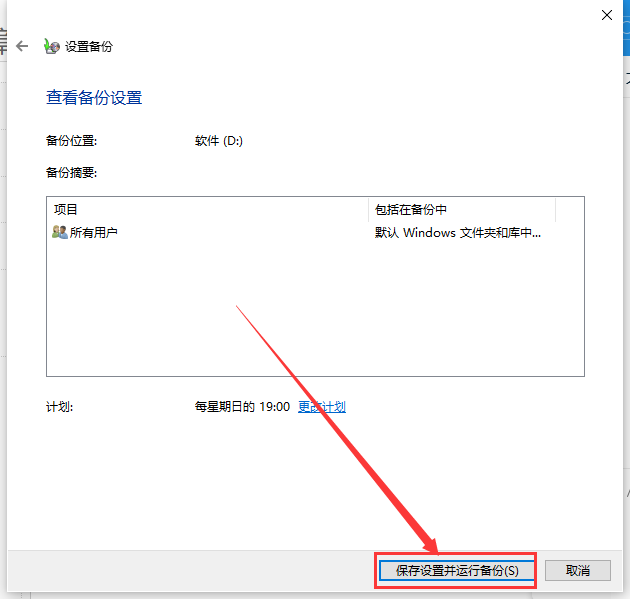
二、更新系统
1、首先依旧是打开设置,进入“更新和安全”。
2、选择左侧的windows更新,在窗口右侧可以看到现在使用的系统版本是否是最新的,
如果显示的是最新的就不需要点击检查更新了
如果不是最新版本,就需要点击检查更新选项了。或者直接点击下载。
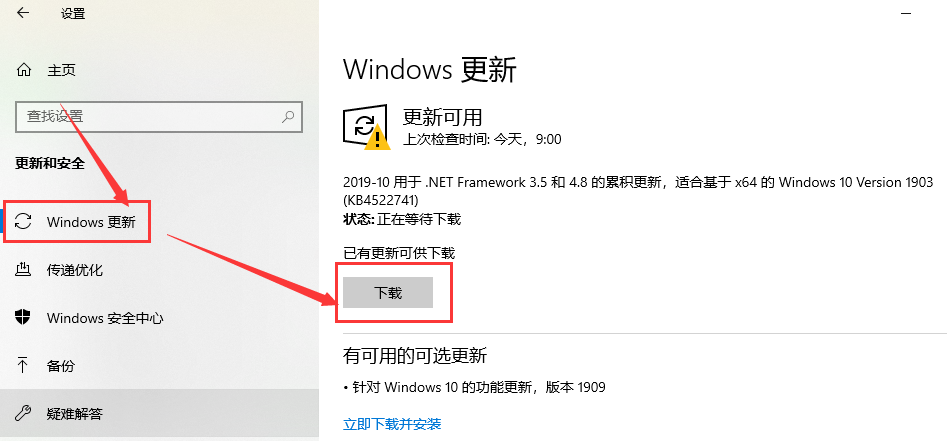
3、这里可以暂停更新7天,也可以更改使用时间段。
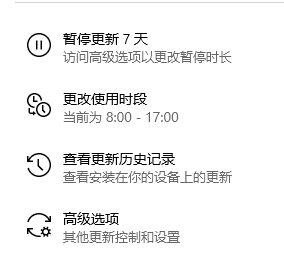
4、然后点击查看更新历史记录,这时会打开一个窗口,
如果不想电脑更新,这时可以点击卸载更新,把更新卸载掉。
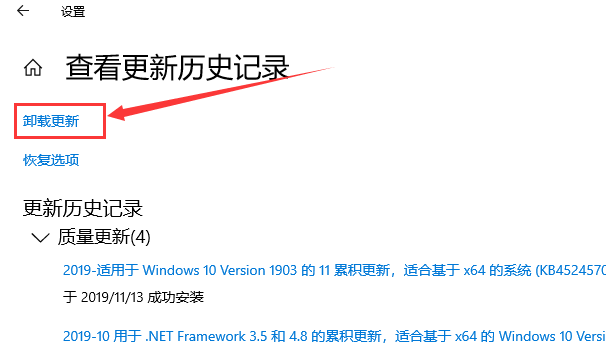
5、点击高级选项,打开高级选项设置窗口。
6、我们可以选择暂停更新的暂停时间,也可以选择下次更新的时间。
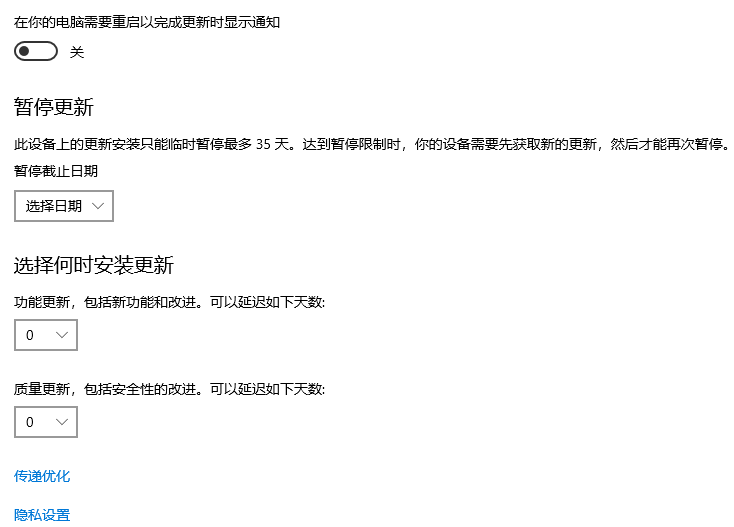
三、重装系统
如果以上方法都不可以解决问题,可以尝试重装系统来进行解决了。






